Sigue estos pasos si encuentras alguno de estos mensajes de error. Es imprescindible revisar los libros antes de hacer pedidos.
1. Revisa tu libro antes de hacer un pedido
Después de subir los PDF, antes de hacer el pedido, haz clic en el botón de vista previa. Cosas a las que prestar atención:
- ¿Es correcta la paginación?
- ¿Están enfrentadas las páginas dobles?
- ¿Están todos los elementos en el lugar correcto?
- ¿Hay algún contenido importante cerca de la línea de puntos de corte? (mantén el contenido importante a unos 7 mm de distancia de esta línea como mínimo)
2. Error:fuentes no incrustadas
Microsoft Word
Cuando una fuente no está incrustada en un PDF o los permisos de esa fuente no permiten imprimirla, verás este error. Suele ocurrir en archivos PDF hechos a partir de documentos de Word® de Windows Microsoft® en los que no se ha seleccionado el formato PDF/A.
Para resolverlo:
- Abre el archivo de Word y escoge GUARDAR COMO PDF or GUARDAR COMO en el menú ARCHIVO.
- Comprueba que los ajustes son los mismos que los de la foto de abajo.
- Haz clic en las OPCIONES y comprueba que está seleccionada la casilla PDF/A.
- Guarda el o los
Si esta solución no te sirve, tendrás que consultar la ayuda de tu aplicación para ver cómo incrustar las fuentes al crear un PDF.
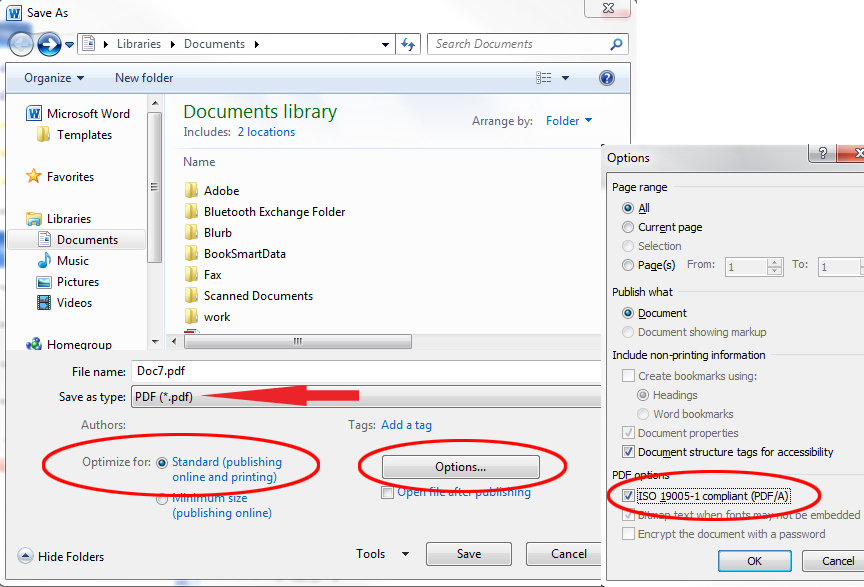
Lucidpress
Si ves uno de estos errores al subir un archivo PDF importado desde Lucidpress, sigue estas instrucciones antes de exportarlo.
- Selecciona la opción de descargar en el menú de la parte superior derecha.
- Configura las opciones como en la captura de pantalla de abajo.
- Escoge la opción de PDF compatible con la impresión.
- Descarga el PDF y vuelve a subirlo a tu cuenta de
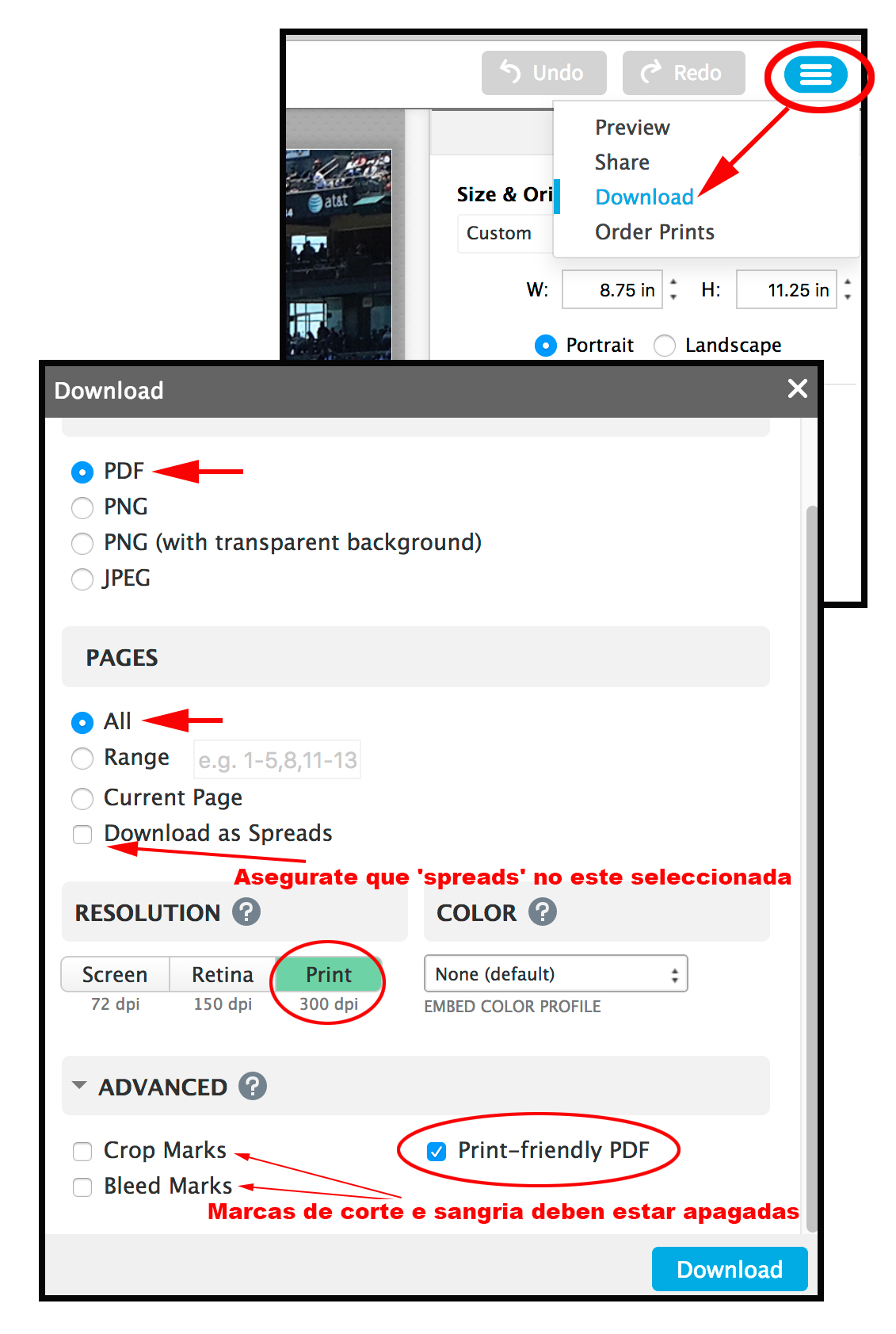
3. Error:color registro detectado
- Este error aparece cuando has usado un color REGISTRO o TODOS en tu archivo.
- No deberías usar NUNCA estos colores, ya que Blurb no los acepta, al igual que las marcas de corte. Evita usar los colores REGISTRO o TODOS en tus proyectos de Blurb.
- Este es un error común al usar Adobe InDesign, pero hay una forma muy fácil de resolverlo. Solo tienes que subir los archivos del libro desde el programa con el plugin de Blurb para InDesign.
- Si no puedes usar el plugin, tendrás que identificar y cambiar manualmente todos los elementos del diseño original de REGISTRO o TODO a otro color como negro o negro enriquecido.